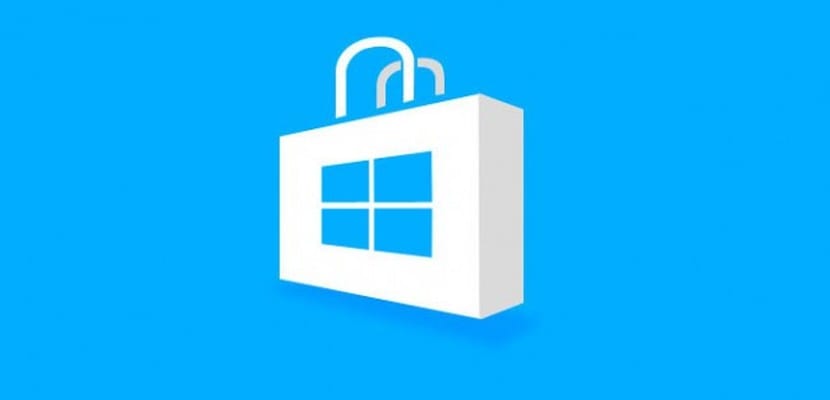
חשוב שנדע לעומק כיצד פועל חנות מיקרוסופט, באופן זה, לא נוכל רק לדעת את ההוצאה שאנו בדרך כלל מבצעים ביישומים עבור Windows 10, אלא גם לנהל את הרכישות שלנו ולחזור לכמה יישומים לאחר מחיקתן. או עיצוב המכשיר. היום אנו רוצים גם להראות לכם כיצד להסתכל על היסטוריית ההזמנות של חנות מיקרוסופט. כמו תמיד, ב Windows Noticias חזרנו עם המדריכים המהירים והקלים ביותר שלא יגרמו לכם לבזבז שנייה אחת מזמנכם היקר, אז קדימה, היכנסו למדריך שלנו וגלו כיצד לצפות בהיסטוריית ההזמנות ב-Microsoft Store.
הפעם אנו הולכים להבדיל בין שני מצבי ערך, אנו יכולים להיכנס לחנות של מיקרוסופט מהאתר, או שנוכל לראות ישירות את היסטוריית ההזמנות מחנות Windows 10 ומחנות Windows 10 Mobile, לכן אנו הולכים להבדיל כל אחת מהדרכים לעשות זאת.
כדי לראות את היסטוריית ההזמנות מאתר Microsoft Store, אתה כבר יודע שעלינו לגשת «www.microsoftstore.com«. ברגע שאנחנו בפנים ניכנס בזכות התפריט בפינה הימנית העליונה של המסך. אם כבר התחברנו ומה שאנחנו רוצים זה לשנות את החשבון, יש לנו גם אפשרות זו, פשוט לחץ עליו. כאשר תפריט החשבון נפתח, עליך לבחור «היסטוריית הזמנות»וחזור ל« התחברות »אם תבקש מאיתנו לעשות זאת.
כדי לראות את הרכישות של Windows 10 Store ו- Windows 10 Mobile אתה כבר יודע שעלינו להתחבר אל «www.account.microsoft.com»ובחר באפשרות«תשלום וחיוב«. ברגע שנכנס פנימה, תפריט משנה נוסף ייפתח בו נוכל לקרוא "היסטוריית חיובים".
באחד מהשניים נראה היסטוריה מפורטת של כל המוצרים והיישומים שרכשנו בחנויות Microsoft ו- Windows, כדי לקבל מידע מפורט.